Precis som Facebook tillåter Instagram också användare att ställa in utvalda bilder med 9 av sina bilder. Om du vill kombinera ett collagefoto till 9 olika collage för att få det att sticka ut på Instagram men vet inte hur man gör det?
En av applikationerna som hjälper dig att enkelt dela upp din bild i 9 delar är applikationen Giant Square for Instagram . Därför inbjuder Download.vn dig att följa artikeln om hur du skapar 9 enastående collage på Instagram.
Instruktioner för att skapa enastående Instagram-bilder med 9 collage
Steg 1: Öppna först Giant Square for Instagram- applikationen på din telefon. Om din enhet inte har denna applikation, klicka på nedladdningsknappen nedan för att installera appen.
Steg 2: Klicka på Giant Square i programmets huvudgränssnitt .
Steg 3: Tryck på de tomma rutorna för att välja och bocka för 9 rutor . Dessutom kan du klicka på knappen Fler kvadrater för att lägga till tomma celler.
Steg 4: Efter att ha valt den tomma rutan för att beskära fotot, klicka på bildikonen för att hämta fotot från din telefon.

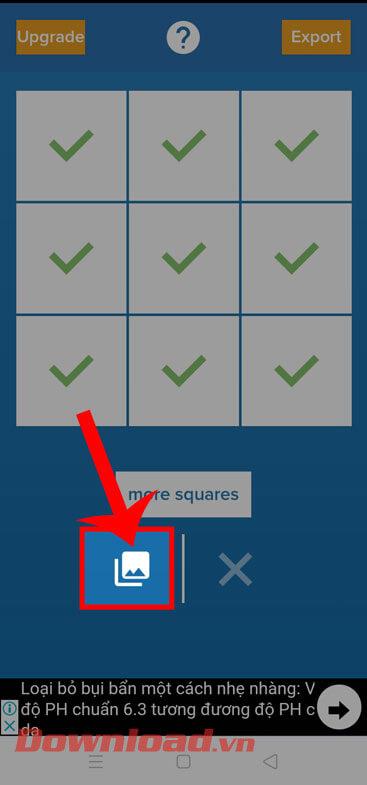
Steg 5: I din telefons fotobibliotek, välj valfritt foto som du vill använda som ett utvalt foto på Instagram.
Steg 6: När du har klippt bilden i 9 delar, tryck på knappen Exportera i det övre högra hörnet av skärmen.
Steg 7: Klicka på Spara för att spara alla bilder på din telefon.



Steg 8: Öppna Instagram-appen på din telefon och gå sedan till Lägg upp inlägg på din tidslinje.
Steg 9: Välj och lägg upp 9 bilder i ordning efter pusselbitarna, så att varje pusselbit är en artikel .
Steg 10: Slutligen, när du har lagt upp alla 9 bilderna, kommer du att se på din Instagram-profil de 9 pusselbitarna som utgör det utvalda fotot.

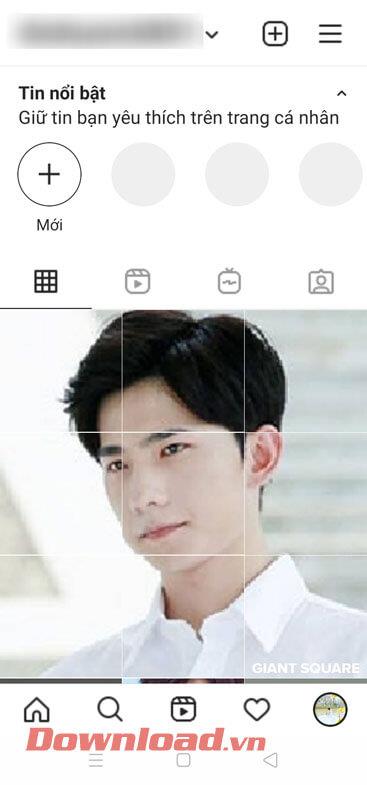
Önskar dig framgång!


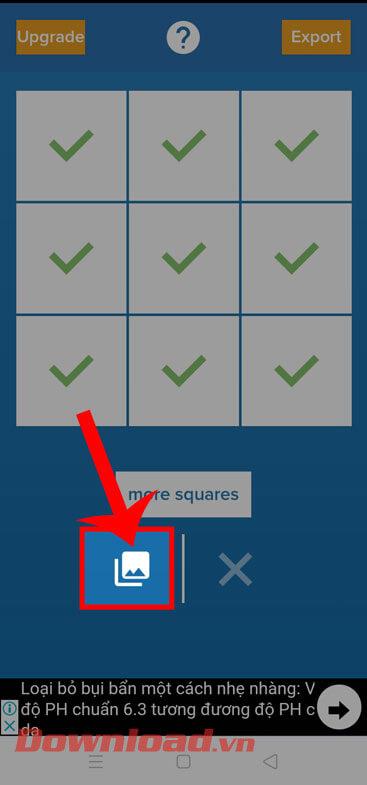




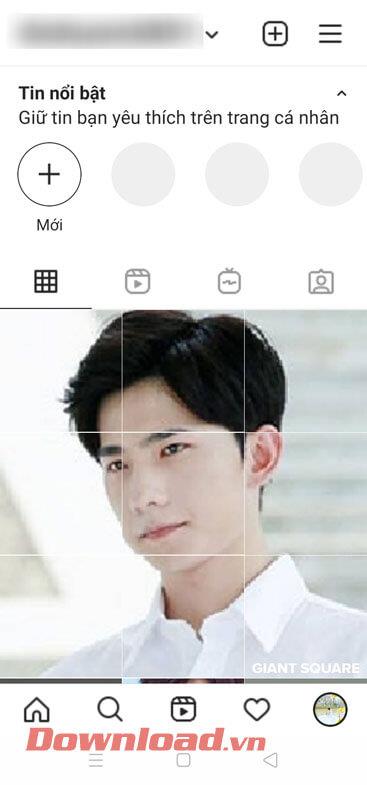



![[100% löst] Hur åtgärdar jag meddelandet Fel vid utskrift i Windows 10? [100% löst] Hur åtgärdar jag meddelandet Fel vid utskrift i Windows 10?](https://img2.luckytemplates.com/resources1/images2/image-9322-0408150406327.png)




![FIXAT: Skrivare i feltillstånd [HP, Canon, Epson, Zebra & Brother] FIXAT: Skrivare i feltillstånd [HP, Canon, Epson, Zebra & Brother]](https://img2.luckytemplates.com/resources1/images2/image-1874-0408150757336.png)